《第一行代码》读书笔记-第二章01 活动的基本用法
活动的基本用法
活动是一种可以包含用户界面的组件,主要用于和用户进行交互。
手动创建活动
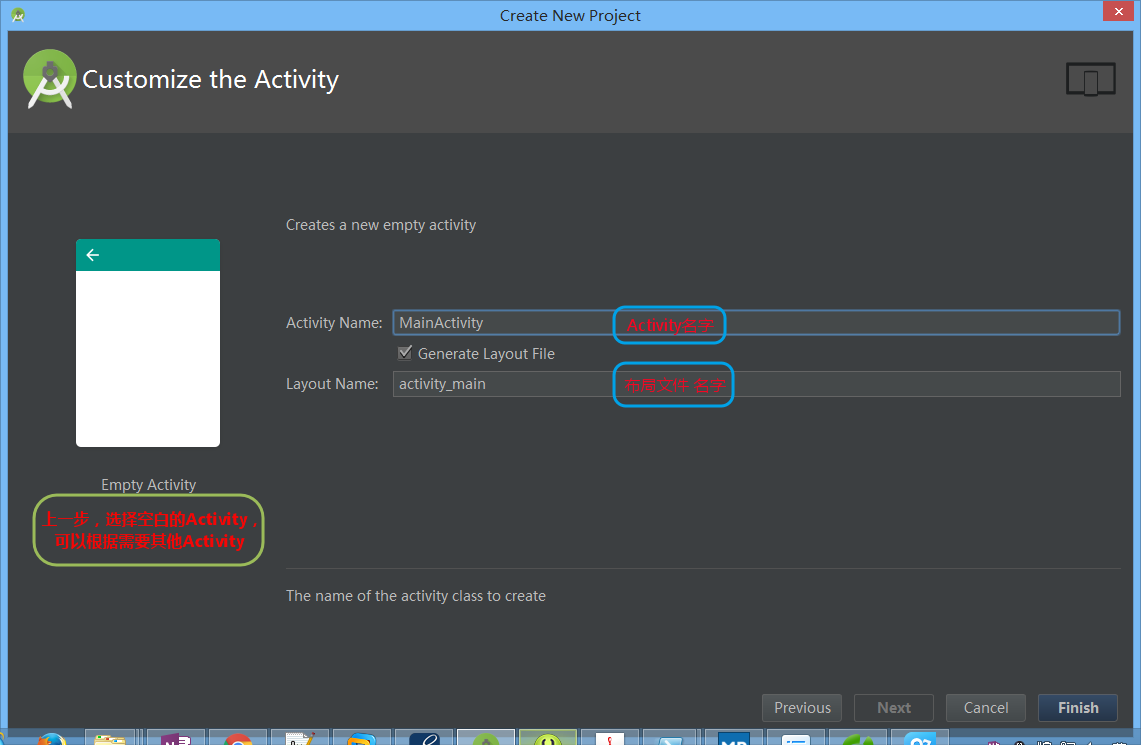
新建一个名为FirstActivity的类,并让它继承自Activity,重写onCreate()方法。
public class FiratActivity extends Activity {
@Override
protected void onCreate(Bundle savedInstanceState) {
super.onCreate(savedInstanceState);
requestWindowFeature(Window.FEATURE_NO_TITLE);//隐藏标题栏,要在加载布局前进行
setContentView(R.layout.first_layout);//给当前Activity加载一个布局
//注意R文件,不能是android包下的那个
}
}创建和加载布局
在res/layout目录下,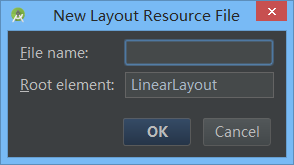
我们给这个布局文件命名为 first_layout,根元素默认为 LinearLayout。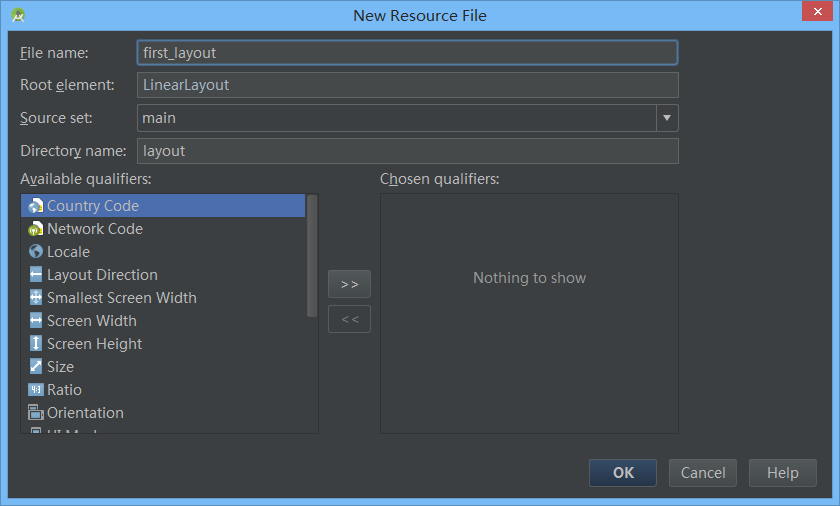
Android视图下创建布局文件时,功能更多一些,所以尽量还是在Android视图下创建。在布局文件中再加一个Button元素。
<?xml version="1.0" encoding="utf-8"?>
<LinearLayout xmlns:android="http://schemas.android.com/apk/res/android"
android:orientation="vertical"
android:layout_width="match_parent"
android:layout_height="match_parent">
<Button
android:id="@+id/button_1"
android:layout_width="wrap_content"
android:layout_height="wrap_content"
android:text="@string/app_name"
android:textAllCaps="false"/>
</LinearLayout>说明
android:orientation="vertical"
垂直方向布局,horizontal水平
android:layout_width="match_parent"
指定了元素的宽度,
match_parent表示让当前元素和父元素一样宽,
fill_parent已过时Google不推荐使用,效果和match_parent一样,
wrap_content表示内容包裹,当前元素宽度刚好包含里面的内容。
android:layout_height,指定元素的高度,同上
android:text="@string/app_name"
引用资源文件res/values/string.xml
<resources>
<string name="app_name">HelloWorld</string>
</resources>
android:text指定了元素中显示的文字内容
android:id="@+id/button_1"
如果需要在XML中引用一个id,就用@id/id_name,如果需要在XML中定义一个id,则需要使用@+id/id_name这种语法。
注意引用的id必须在当前位置之前定义过。
android:textAllCaps="false"
Button的文本,英文显示不自动全为大写在AndroidManifest文件中注册
<?xml version="1.0" encoding="utf-8"?>
<manifest xmlns:android="http://schemas.android.com/apk/res/android"
package="com.example.bin.helloworld">
<application
android:allowBackup="true"
android:icon="@mipmap/ic_launcher"
android:label="@string/app_name"
android:supportsRtl="true"
android:theme="@style/AppTheme">
<activity android:name=".MainActivity">
<intent-filter>
<action android:name="android.intent.action.MAIN"/>
<category android:name="android.intent.category.LAUNCHER"/>
</intent-filter>
</activity>
</application>
</manifest>说明
package="com.example.bin.helloworld" 指定程序的包名
android:allowBackup="true"
默认情况下,这个标志被设置为true。
当这个标志被设置为true,应用程序数据可以备份和恢复用户使用adb备份和恢复。
这可能对一个应用程序带来安全后果。
android:icon="@mipmap/ic_launcher" 应用图标
android:label="@string/app_name" 应用名称
android:supportsRtl="true" 当切换系统语言为阿拉伯文时,actionbar布局变为从右向左排列。
android:theme="@style/AppTheme" 应用主题风格
<activity>标签对活动进行注册,
<action android:name="android.intent.action.MAIN"/>
<category android:name="android.intent.category.LAUNCHER"/>
声明该Activity为程序的主活动(入口)在活动中使用Toast
Toast是Android系统提供的一种非常好的提醒方式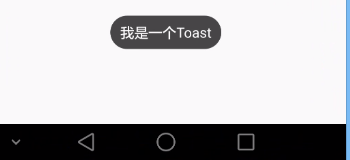
在onCreate方法下继续添加如下代码
Button button = (Button)findViewById(R.id.button_1);
button.setOnClickListener(new View.OnClickListener() {
@Override
public void onClick(View v) {
Toast.makeText(FirstActivity.this, "我是一个Toast", Toast.LENGTH_SHORT).show();
}
});在活动中,可以通过findViewById()方法获取到在布局文件中定义的元素,这里我们传入R.id.button_1,来得到按钮的实例,这个值是刚才在first_layout.xml 中通过android:id 属性指定的。findViewById()方法返回的是一个View 对象,我们需要向下转型将它转成Button对象。
得到了按钮的实例之后,我们通过调用setOnClickListener()方法为按钮注册一个监听器,点击按钮时就会执行监听器中的onClick()方法。
Toast.makeText()方法需要传入三个参数。第一个参数是Context,也就是Toast 要求的上下文,由于活动本身就是一个Context 对象,因此这里直接传入FirstActivity.this即可。第二个参数是Toast显示的文本内容,第三个参数是Toast
显示的时长,有两个内置常量可以选择Toast.LENGTH_SHORT 和Toast.LENGTH_LONG
在活动中使用Menu
在Activity中 有一个方法onCreateOptionsMenu(),是用于在活动中创建菜单的。
在res目录下创建menu文件夹,再新建一个名叫main的菜单文件。
在main.xml中添加如下代码:
<?xml version="1.0" encoding="utf-8"?>
<menu xmlns:android="http://schemas.android.com/apk/res/android">
<item
android:id="@+id/add_item"
android:title="添加"/>
<item
android:id="@+id/remove_item"
android:title="移除"/>
</menu>这里我们创建了两个菜单项,其中<item>标签就是用来创建具体的某一个菜单项,android:title 给这个菜单项指定一个名称。
然后打开FirstActivity,重写onCreateOptionsMenu()方法,代码如下所示:
@Override
public boolean onCreateOptionsMenu(Menu menu) {
getMenuInflater().inflate(R.menu.main, menu);
return true;
}通过getMenuInflater()方法得到MenuInflater对象,在调用它的inflate()方法就可以给当前活动创建菜单了。
inflate()方法接收两个参数,第一个参数用于指定我们通过哪一个资源文件来创建菜单,这里当然传入R.menu.main,第二个参数用于指定我们的菜单项将添加到哪一个Menu 对象当中,这里直接使用onCreateOptionsMenu()方法中传入的menu 参数。方法返回true表示显示菜单,返回false菜单不显示。
定义菜单响应事件
在FirstActivity 中重写onOptionsItemSelected()方法:
@Override
public boolean onOptionsItemSelected(MenuItem item) {
switch (item.getItemId()) {
case R.id.add_item:
Toast.makeText(MainActivity.this, "点击了添加", Toast.LENGTH_SHORT).show();
break;
case R.id.remove_item:
Toast.makeText(MainActivity.this, "点击了移除", Toast.LENGTH_SHORT).show();
break;
default:
}
return true;
}销毁一个活动
按一下Back 键就可以销毁当前的活动了。
Activity类也提供了一个finish()方法
button.setOnClickListener(new View.OnClickListener() {
@Override
public void onClick(View v) {
finish();
}
});转载请注明来源,欢迎对文章中的引用来源进行考证,欢迎指出任何有错误或不够清晰的表达。可以在下面评论区评论,也可以邮件至 bin07280@qq.com
文章标题:《第一行代码》读书笔记-第二章01 活动的基本用法
文章字数:1.5k
本文作者:Bin
发布时间:2016-05-11, 15:49:08
最后更新:2019-08-06, 00:49:48
原始链接:http://coolview.github.io/2016/05/11/Android/%E3%80%8A%E7%AC%AC%E4%B8%80%E8%A1%8C%E4%BB%A3%E7%A0%81%E3%80%8B%E8%AF%BB%E4%B9%A6%E7%AC%94%E8%AE%B0-%E7%AC%AC%E4%BA%8C%E7%AB%A001%20%E6%B4%BB%E5%8A%A8%E7%9A%84%E5%9F%BA%E6%9C%AC%E7%94%A8%E6%B3%95/版权声明: "署名-非商用-相同方式共享 4.0" 转载请保留原文链接及作者。